మీ Android పరికరాన్ని పర్యవేక్షించడానికి సంభావ్యతను ఎలా ఉపయోగించాలి
మీరు బహుశా ఇక్కడ తీసుకువచ్చిన రెండు లేదా అంతకంటే ఎక్కువ Android పరికరం ఉన్నది.
మీరు కేవలం ఒక పరికరాన్ని కలిగి ఉండకపోవచ్చు, కానీ బహుశా రెండు, మీ పని కోసం ఫోన్ మరియు మీ నాటకం కోసం ఒక టాబ్లెట్, లేదా రెండు ఫోన్లు, ఒకటి పని కోసం మరియు వ్యక్తిగత ఉపయోగం కోసం మరొకటి కావచ్చు. ఒకటి కంటే ఎక్కువ పరికరాలను కలిగి ఉండటం సమస్యాత్మకమైనది. మీరు కొన్నిసార్లు వాటిలో ప్రతి బ్యాటరీ స్థాయిలు ట్రాక్ చేయలేరు.
బాగా, మీకు సహాయం చేయగల అనువర్తనం ఉంది. ఈ అనువర్తనం సంభావ్యత అని పిలుస్తారు. ఇది మీ ప్రతి పరికరంలోని వివిధ శక్తి స్థాయిలను ట్రాక్ చేయడంలో మీకు సహాయపడుతుంది, అలాగే మీరు ట్యాప్తో బ్లూటూత్ మరియు Wi-Fi కనెక్షన్లను నియంత్రించడానికి మిమ్మల్ని అనుమతిస్తుంది. ఏవైనా Google ఖాతాలో సైన్ ఇన్ చేయడం ద్వారా మీరు వెళ్ళడం లేదు.
అంతేకాకుండా, ఈ అనువర్తనానికి మీరు రూట్ యాక్సెస్ ఇవ్వాల్సిన అవసరం లేదు. Google ప్లే స్టోర్ నుండి సంభావ్యతను డౌన్లోడ్ చేసి, ఇన్స్టాల్ చేయాలి. ఇది రెండు విషయాలను మాత్రమే అవసరం: ఇంటర్నెట్ కనెక్షన్ మరియు కోర్సు, మీ Android పరికరాలు. మరియు ప్రక్రియ నిజంగా త్వరగా ఉంది.
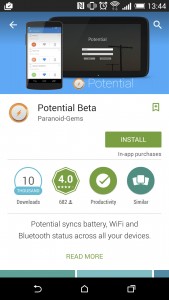
-
డౌన్లోడ్ చేసి అనువర్తనాన్ని ఇన్స్టాల్ చేయండి
స్టార్టర్స్ కోసం, మీరు ఖచ్చితంగా మీ పరికరాల్లో ఒకటి లేదా అన్నింటిలోనే అనువర్తనం అవసరం. మీరు ఉచిత అనువర్తనం డౌన్లోడ్ చేసుకోవచ్చు, ఇది కొన్ని ప్రాధమిక ఫంక్షన్లతో లేదా ఉచిత అనువర్తనంలో కంటే మరిన్ని ఫంక్షన్లతో వచ్చే అనువర్తన కొనుగోలుతో వస్తుంది. మీరు దానిని మీ పరికరాల్లో ఇన్స్టాల్ చేసుకోవచ్చు.
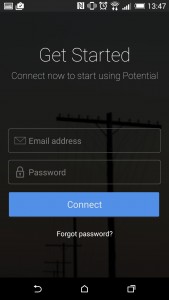
-
ఖాతాని ప్రారంభించండి
సంస్థాపించిన తర్వాత, మీరు సంభావ్య ఖాతాను సృష్టించాలి. మీరు చేయవలసినదంతా మీ ఇమెయిల్ చిరునామాను నమోదు చేసి, పాస్వర్డ్ను కేటాయించండి. పాస్వర్డ్ను ఇంకా సురక్షితంగా గుర్తుంచుకోండి. మీరు మీ ఇమెయిల్ చిరునామాలో నిర్ధారణను పొందుతారు, మీరు ప్రారంభించడానికి క్లిక్ చేయాలి.
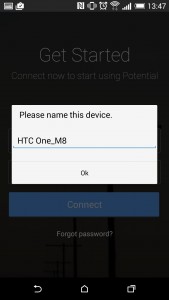
-
పరికరానికి పేరు ఇవ్వండి
మీరు మీ ప్రతి పరికరాన్ని మీ సంభావ్య ఖాతాలో ఒక పేరును ఇవ్వాలి. ప్రత్యేకంగా ప్రతి ఒక్కరికి ప్రత్యేకమైన పేరును కేటాయించాలని గుర్తుంచుకోండి, ప్రత్యేకంగా మీ పరికరాలు ఒకే నమూనాగా ఉంటే. మీరు వ్యక్తిగత పేర్లతో సంతృప్తి చెందిన ప్రతిసారీ సరే నొక్కండి.
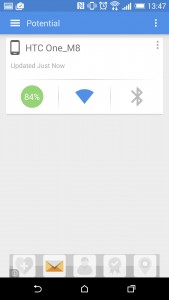
-
అనువర్తనం విశ్లేషించడం
మీరు ప్రతి పరికరానికి ఒక పేరును కేటాయించిన వెంటనే, మీరు ఇప్పుడు అనువర్తనానికి తీసుకుంటారు. UI యూజర్ ఫ్రెండ్లీ. మీరు చూడడానికి అవసరమైన మొత్తం సమాచారాన్ని ఇది ప్రదర్శిస్తుంది. మీరు మూడు చిహ్నాలు గమనించే; బ్లూటూత్ మరియు Wi-Fi కోసం బ్యాటరీ జీవితం కోసం. Wi-Fi లేదా బ్లూటూత్ ఐకాన్లో నొక్కడం ప్రతి ఒక్కటి ఆన్ లేదా ఆఫ్ చేయగలదు. మీరు సైడ్ మెనూను చూడాలనుకుంటే, అనువర్తనం యొక్క ఎగువ ఎడమ భాగంలో కనిపించే చిహ్నాన్ని నొక్కండి. సెట్టింగ్లను ఎంచుకోండి.
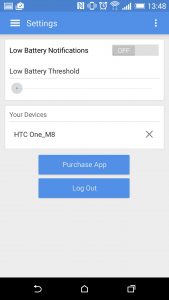
-
అనువర్తన సెట్టింగ్లను తనిఖీ చేయండి
మీరు పలు మార్గాల్లో సెట్టింగ్లను మార్చవచ్చు. అయితే, మీరు చెల్లించిన సంస్కరణను లేదా ఉచిత అనువర్తనను డౌన్లోడ్ చేసినట్లయితే, కొన్ని చర్యలు అందుబాటులో ఉండకపోవచ్చు. అనువర్తన కొనుగోలు కొనుగోలు (IAP) చేసిన తర్వాత, మార్పులను వర్తింపజేయడానికి అనువర్తనాన్ని రీబూట్ చేయండి. మీరు కొన్ని ట్వీక్లను నిర్వహించడానికి మీరు అనువర్తనం సెట్టింగ్లకి తిరిగి వెళ్లవచ్చు.
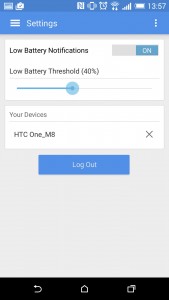
-
టైమ్స్ సర్దుబాటు
ఈ సమయంలో, మీరు ఈ నోటిఫికేషన్ను పంపడానికి అనువర్తనాన్ని పొందడానికి తక్కువ స్థాయి బ్యాటరీని పొందుతున్నప్పుడు మరియు ఎంత తక్కువ స్థాయికి నోటిఫికేషన్లను పొందవచ్చు. సంభావ్య ఖాతాకు సైన్ ఇన్ చేసిన ప్రతి పరికరాన్ని నోటిఫికేషన్ పొందవచ్చు. తద్వారా, ఒక నిర్దిష్ట పరికరానికి రీఛార్జ్ అవసరమని మీరు గమనించడం.
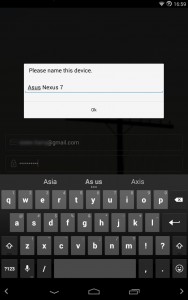
-
మరిన్ని పరికరాలను జోడించండి
మీరు మళ్లీ దశలను అనుసరించడం ద్వారా మరిన్ని పరికరాలను జోడించవచ్చు. అయితే, మీరు అనువర్తనం యొక్క ఉచిత సంస్కరణను డౌన్లోడ్ చేసినట్లయితే మీ సంభావ్య ఖాతాలో మీరు కేవలం రెండు పరికరాలను మాత్రమే జోడించవచ్చు. మీరు IAP పూర్తి చేస్తే, మరోవైపు, మీరు అపరిమిత సంఖ్యలో పరికరాలను కలిగి ఉండవచ్చు. మీరు అనువర్తనంలో మీ జాబితాను చూడవచ్చు.
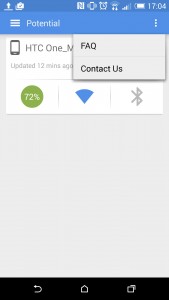
-
సమాధానాలు విశ్లేషించండి
మీకు కొన్ని సమాధానాలు కావాల్సిన కొన్ని సమస్యలను కలిగి ఉన్నట్లయితే, మీరు తరచుగా అడిగే ప్రశ్నలకు ఒక విభాగాన్ని కనుగొనవచ్చు. ఎక్స్ప్లోరింగ్ కీ మరియు మీ అనువర్తనం ఉపయోగకరమైన ఉపయోగం చేస్తుంది. మీరు అనువర్తనం మీ పరికరంలో వాస్తవానికి కలిగి ఉన్న ఇతర ఉపయోగాలు కనుగొనవచ్చు.
ఈ అనువర్తనాన్ని ఉపయోగించి మరియు ఈ ట్యుటోరియల్ని అనుసరించే మీ అనుభవం గురించి ఒక వ్యాఖ్యను అలాగే ప్రశ్నలను అనుసరించండి.
EP
[embedyt] https://www.youtube.com/watch?v=sZVYzEHLcfM[/embedyt]
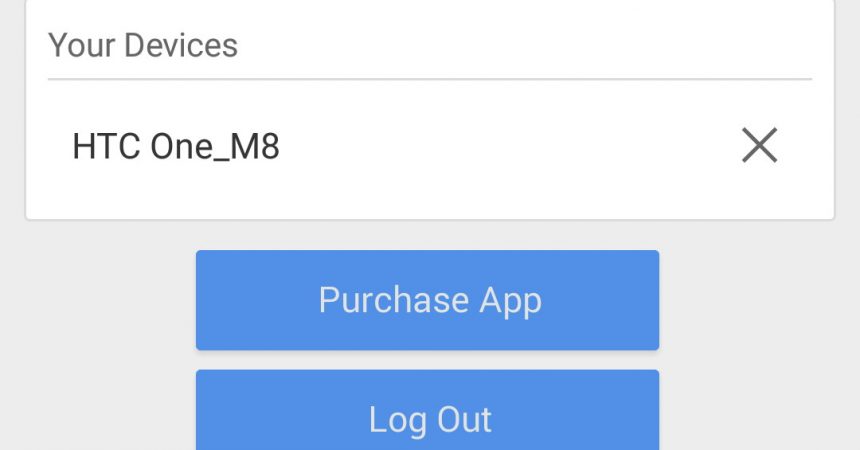






బాగా నేను చదివినందుకు ఇష్టపడతాను. మీరు అందించిన ఈ చిట్కా
సరైన ప్రణాళిక కోసం చాలా ఆచరణాత్మకమైనది.